Uno de los problemas que tengo con mi iPhone y otros dispositivos iOS es que a veces, cuando intento iniciar el programa, acabo en la pantalla de inicio, o termino cambiando mi acceso directo de accesibilidad por accidente. Por mucho que jure que acabo de presionar el botón Home dos veces, el dispositivo piensa que lo presioné una o tres veces.
Es cierto que esto no me pasa todo el tiempo, pero me pasa lo suficiente como para darme cuenta. Esto sucede ocasionalmente porque el sensor del botón Home del dispositivo puede sobrecargarse con la entrada en un corto período de tiempo y no reconocer las pulsaciones, ya sea por el retardo del dispositivo o por un sensor desgastado. O tal vez sucedió lo contrario: eres demasiado lento y el dispositivo espera que presiones el botón más rápido, por lo que sólo registra una sola pulsación cuando querías hacerlo dos veces.
En este tutorial, le mostraremos cómo ajustar la velocidad de clic del botón Inicio y poner fin a que esto suceda de una vez por todas.
¿Cómo puedo ajustar la velocidad de clic del botón Inicio?
Tabla y sumario del artículo
Si usted también experimenta estos problemas, se sentirá aliviado al escuchar que realmente hay una manera de ajustar la velocidad de clic del sensor de entrada del botón Home. Esto se hace accediendo a un ajuste desde la aplicación de configuración e incluso puede seleccionar el ajuste de sensibilidad que mejor se adapte a sus necesidades.
De forma predeterminada, debe pulsar el botón Inicio dos veces seguidas para iniciar el conmutador de aplicaciones, o tres veces para iniciar el acceso directo de accesibilidad (si lo tiene activado). Cualquier pulsación más lenta del botón Inicio le llevará a la pantalla de inicio o, si ya está allí, a la primera página de la pantalla de inicio.
Si desea reducir la velocidad de sucesión de clics para que pueda ser más lento en el botón, pulse sin que se le inicie en la pantalla de inicio cuando esté intentando iniciar el conmutador de aplicaciones o el acceso directo de accesibilidad, siga estos pasos:
Paso 1: Ejecute la aplicación Configuración y navegue hasta General> Accesibilidad> Botón Inicio.
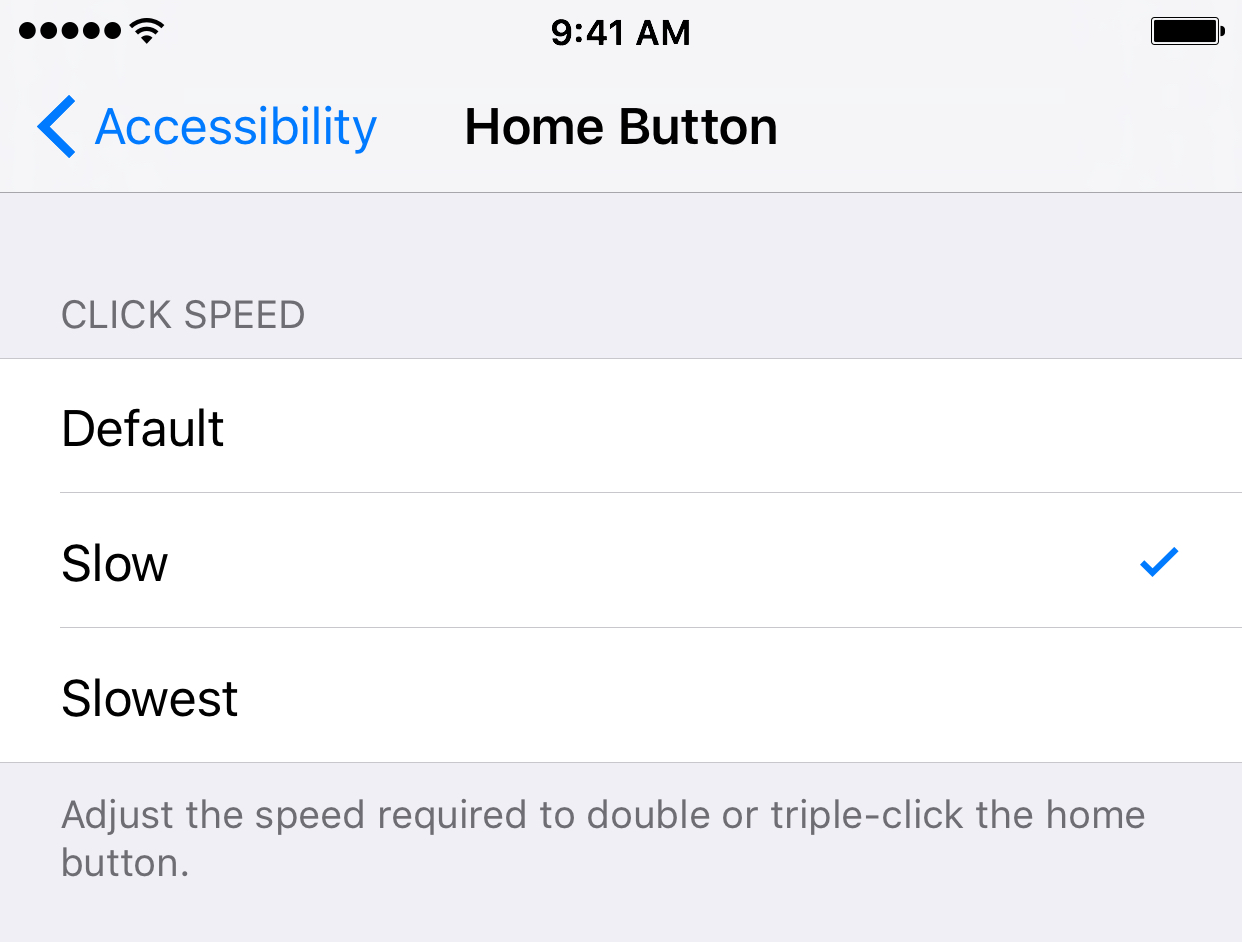
Paso 2: Pulse sobre cada una de las opciones Velocidad por defecto, Velocidad lenta y Velocidad más lenta.
Paso 3: Tome nota de las vibraciones de su dispositivo mientras toca los ajustes. Las vibraciones indican la lentitud con la que se puede pulsar el botón Home sucesivamente con la opción de velocidad actual seleccionada.
Paso 4: Después de sentir las vibraciones de cada uno de los ajustes, pulse sobre el que desee conservar y disfrute de la nueva velocidad del botón Inicio.
Otros usos de este tutorial
Aunque ciertamente yo mismo aprovecho esta función para evitar que se produzcan acciones no deseadas del botón Inicio, la razón principal de Apple para integrar esta función en iOS es ayudar a aquellos con discapacidades motoras, de ahí que las opciones se encuentren en la configuración de Accesibilidad.
Para algunas personas con discapacidades físicas, no es posible pulsar el botón Home en sucesión rápida, y necesitan el tiempo de respuesta adicional para poder utilizar el botón Home hasta su máxima capacidad, además de llegar a la pantalla Home.
Si bien la reducción de la velocidad del clic puede no ser suficiente para hacer que el dispositivo sea más fácil de usar para aquellos con ciertas discapacidades motoras, nuestro tutorial profundiza en cómo acceder a las funciones de iOS sin siquiera usar un botón, sino simplemente usando la pantalla táctil para realizar acciones para las que normalmente se usan los botones.
Relacionado:
Conclusión
Con el tiempo, y después de mucho uso, las partes móviles del botón Home pueden desgastarse, dejándole con un sensor de entrada de botón Home cansado que puede saltarse un latido. Al reducir la velocidad del clic, puede evitar la introducción de datos erróneos por parte del dispositivo y, con suerte, mejorar su propia experiencia de usuario.
Cabe señalar que incluso después de haber elegido una configuración más lenta del botón Inicio, puede seguir pulsando el botón Inicio tan rápidamente como desee para salir de las aplicaciones, iniciar el conmutador de aplicaciones o inicializar el acceso directo de accesibilidad. Sin embargo, la verdadera ventaja es que es menos probable que acabes en la pantalla de inicio cuando intentes iniciar el conmutador de aplicaciones o utilizar el acceso directo de accesibilidad.
Si este tutorial le ha resultado útil, ¡déjenos un comentario a continuación!
